Браузеры предлагают различные способы взаимодействия с интернетом, и голосовой поиск становится все более популярным инструментом для быстрого доступа к информации. В Яндекс Браузере предусмотрены удобные возможности для голосового ввода запросов как на компьютере, так и на мобильном устройстве. Я расскажу, как активировать эту функцию, настроить ее и использовать для повседневных задач на разных платформах.
Голосовой поиск в Яндекс Браузере на ПК
При использовании поисковика Яндекс имеется удобная возможность задать запрос голосом, используя специальную кнопку с микрофоном. Это особенно полезно, когда вам нужно быстро что-то найти, а набирать текст неудобно или времени на это нет. Бывают ситуации, когда кнопка голосового ввода не отображается или не реагирует на нажатие. Разберем, как правильно пользоваться этой функцией и решать возможные проблемы с активацией.
-
Откройте поисковик и нажмите по кнопке с микрофоном, чтобы активировать голосовой поиск.
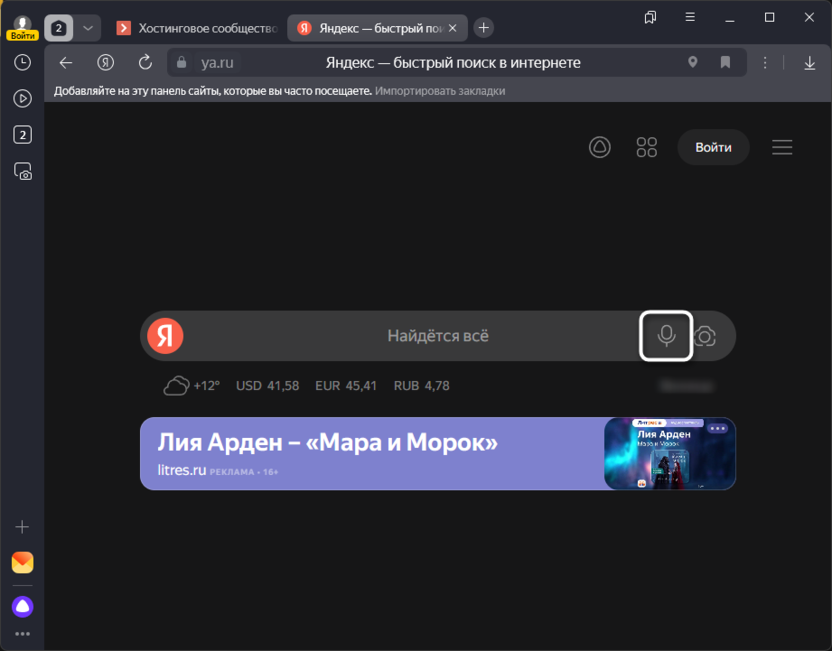
-
Если значок засветился оранжевым, вы можете уже начать говорить и следить за тем, как ваш запрос преобразуется в текст.
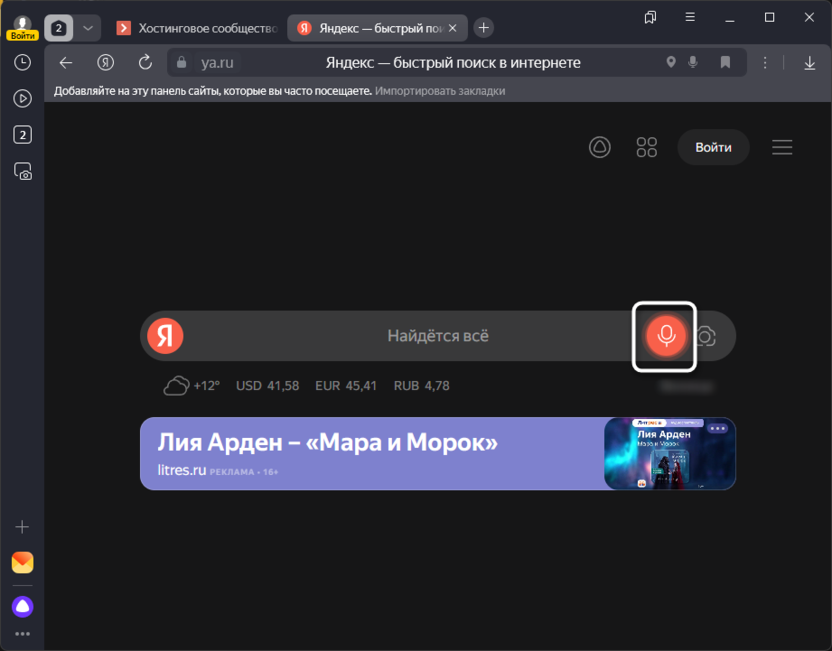
Если кнопка микрофона не реагирует на клики, а внизу появляется уведомление о том, что доступ к микрофону запрещен, проверьте настройки для данного сайта, ведь вы могли просто проигнорировать уведомление в первый раз, перманентно запретив тем самым доступ к звуковому устройству ввода.
-
Находясь на странице поисковика, нажмите по значку с замком справа вверху. В появившемся меню отыщите пункт «Использовать микрофон» и активируйте его.
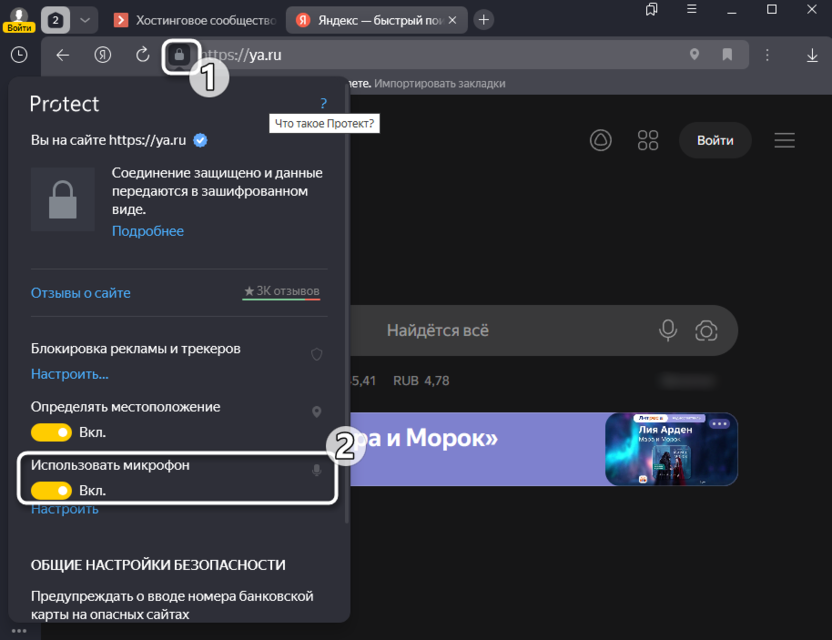
-
Для вступления изменений в силу нужно нажать кнопку «Обновить».

Аналогично отключение запрета осуществляется и на других сайтах, где используется микрофон. Точно так же вы можете активировать голосовой поиск в Google или в любом другом используемом поисковике, который поддерживает данную функцию.
Алиса в Яндекс браузере на ПК
Голосовой ассистент Алиса предлагает более широкие возможности, чем просто поиск. С ней можно вести диалог, запрашивать информацию, управлять сервисами Яндекса и получать ответы на вопросы в разговорном формате. Вместо поисковика можно использовать именно Алису и общаться с ней голосом, задавая вопросы или давая команды. Это упрощает взаимодействие с браузером и делает его более естественным.
-
На панели быстрого доступа нажмите по кнопке «Алиса», чтобы вызвать голосовой помощник.
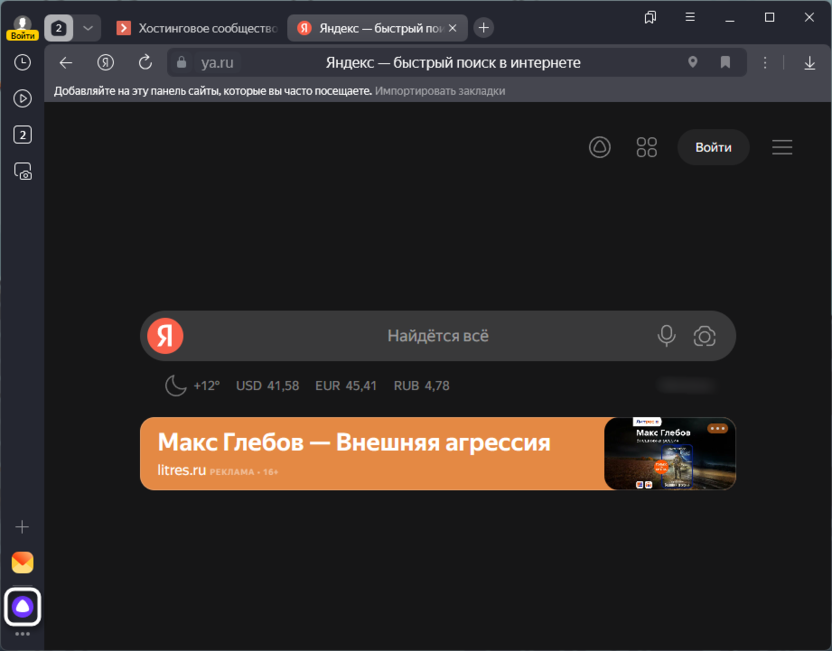
-
Вы уже можете начать говорить с ней и ожидать появления результатов. Алиса может ответить голосом или предоставить результаты по вашему запросу в текстовом виде.

-
Если вдруг реакции на ваш голос нет, нажмите по кнопке справа от надписи «Чем я могу помочь?», чтобы повторно активировать голосовой поиск.
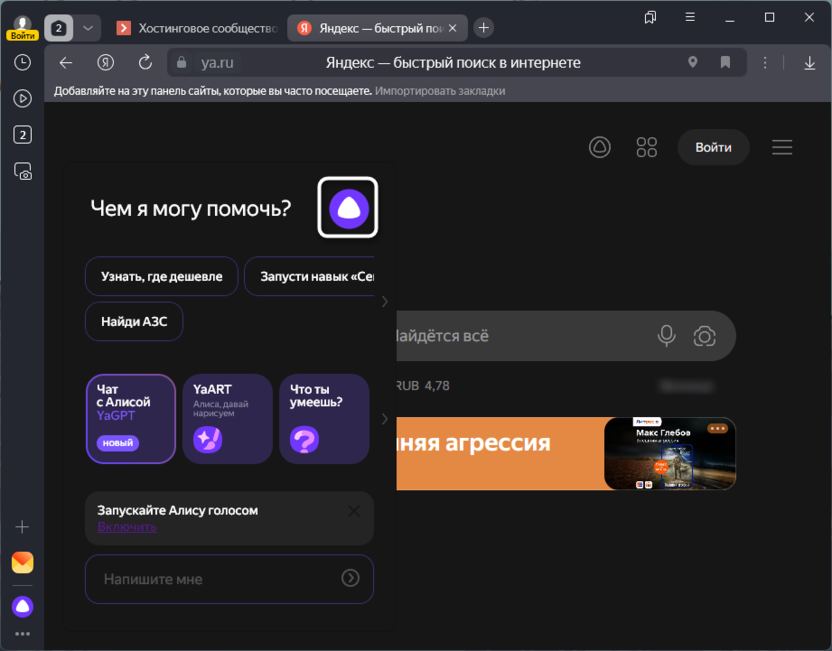
Когда оказалось, что найти Алису на боковой панели не получается, возможно, она отключена в настройках браузера. Это легко исправить, включив соответствующую опцию в настройках самой панели. После активации Алиса появится на боковой панели и будет доступна для использования при каждом запуске браузера.
Внизу боковой панели нажмите по трем точкам для отображения меню. В нем наведите курсор на «Инструменты» и нажмите по пункту «Алиса», чтобы возле него появилась галочка.
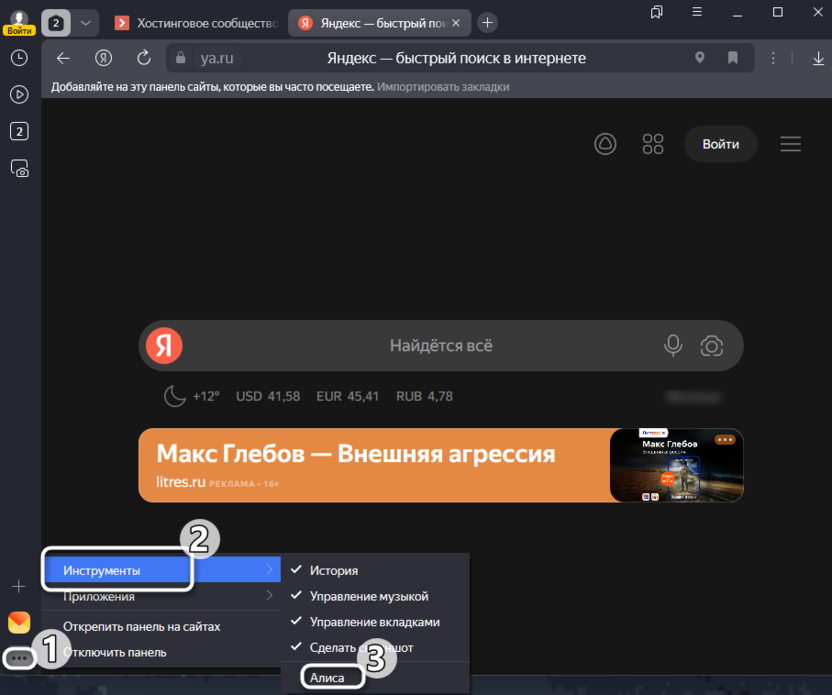
Если вы не видите боковую панель вовсе, значит, она была скрыта или отключена ранее. В этом случае понадобится сначала включить именно боковую панель, а затем уже настраивать отображение Алисы на ней. Восстановление боковой панели займет всего несколько кликов, после чего вы сможете использовать все ее возможности, включая быстрый доступ к голосовому ассистенту.
-
Откройте меню браузера при помощи кнопки на верхней панели и выберите «Настройки».

-
Перейдите к разделу «Интерфейс» и отыщите блок «Боковая панель». Поставьте галочку возле пункта «Показывать боковую панель». Далее можете вернуться к ней и проверить работу Алисы.
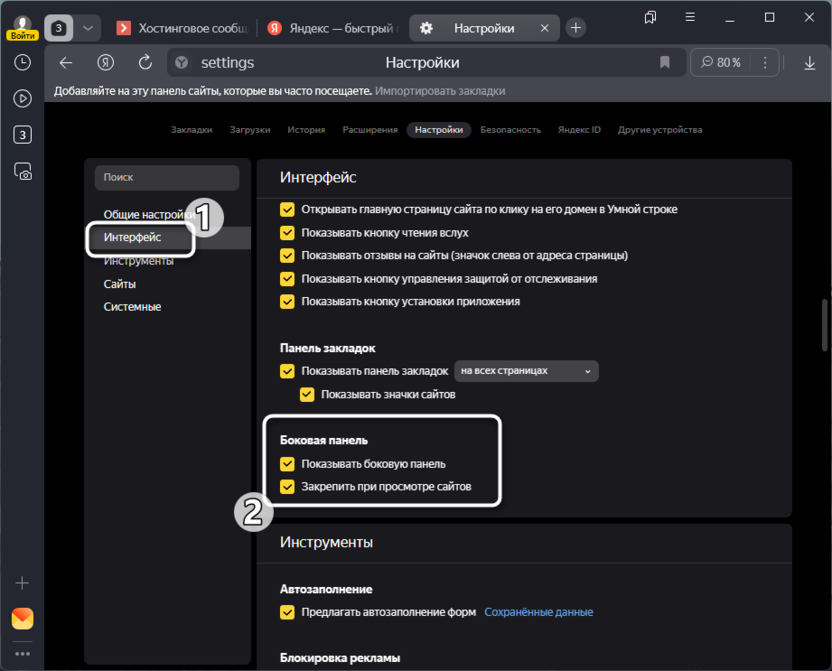
Голосовой поиск в Яндекс Браузере на телефоне
На мобильных устройствах взаимодействие с голосовым поиском организовано еще проще и интуитивно понятнее. При использовании поиска в мобильной версии Яндекс Браузера автоматически появляется кнопка микрофона для голосового ввода, а также есть отдельная кнопка вызова Алисы для более сложных запросов. Это особенно удобно, когда набирать текст на небольшом экране неудобно или вы находитесь в движении.
-
Для отображения значка микрофона сначала нужно активировать строку поиска, тапнув по ней.

-
Теперь нажмите по самому значку микрофона для активации голосового поиска.

-
Если вы делаете это впервые, отобразится уведомление с разрешением для использования микрофона. Соответственно, нажмите «Разрешить», чтобы предоставить Яндекс Браузеру доступ к микрофону.

-
Теперь отобразится панель Алисы и вы сможете ввести свой поисковый запрос.
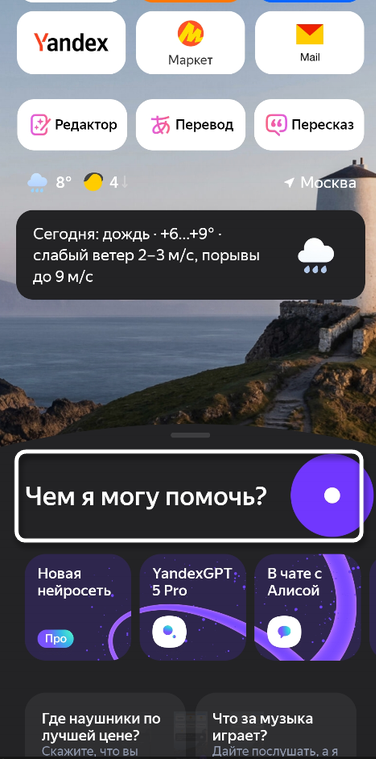
-
Точно так же Алису можно активировать напрямую, используя для этого кнопку слева на нижней панели.

Если вдруг вы когда-то запретили доступ Яндекс Браузеру к микрофону на перманентной основе, активировать голосовой поиск можно будет только после снятия данной блокировки. Для этого откройте настройки на вашем смартфоне, перейдите к приложениям, выберите там Яндекс Браузер, проверьте разрешения и права доступа, после чего разблокируйте использование микрофона.
Заключение
Голосовой поиск в Яндекс Браузере значительно упрощает работу с интернетом, экономя время и делая взаимодействие с браузером более естественным. Независимо от того, какое устройство вы используете – компьютер или смартфон – активация голосового поиска занимает всего несколько секунд. Если вдруг вы столкнулись с проблемами при настройке, проверьте разрешения для микрофона в системе и настройках браузера. В большинстве случаев это помогает быстро устранить возникшие затруднения.





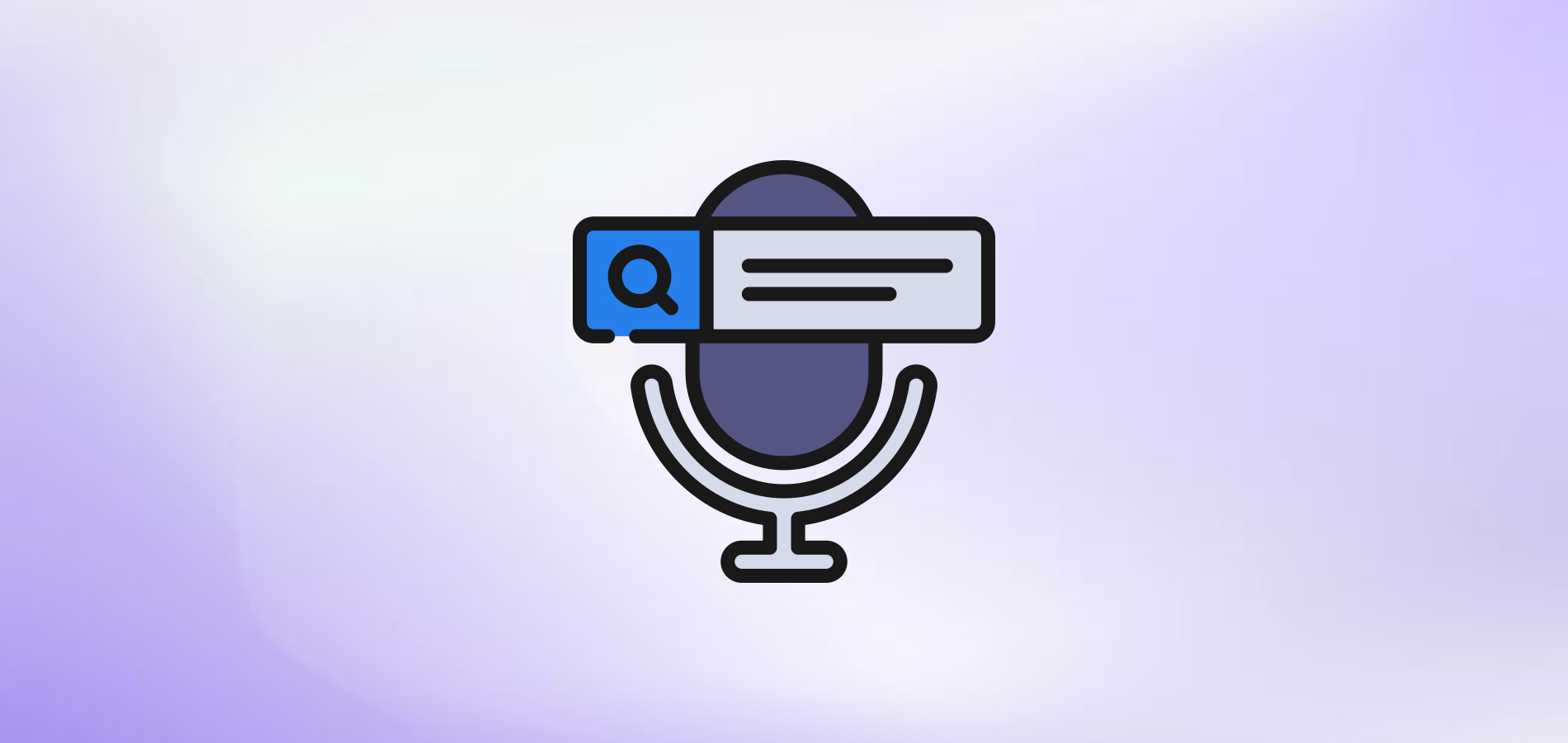

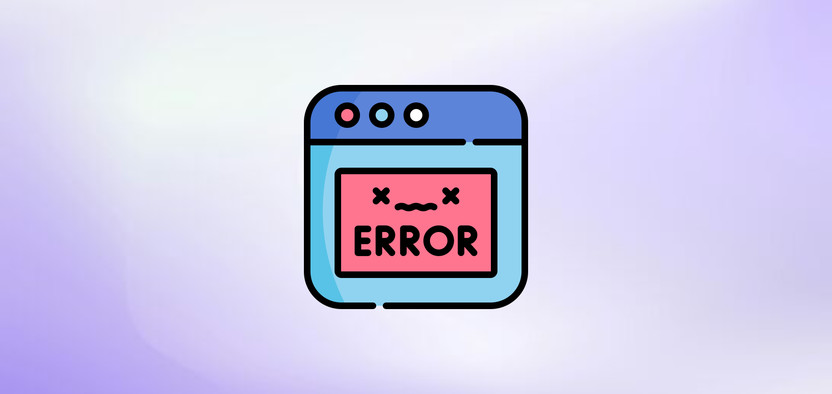
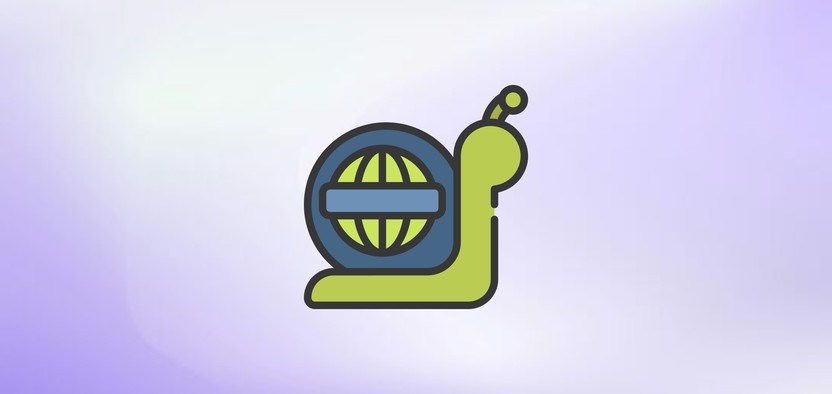

Комментарии